Word 2016中如何设置文本格式?
Word 2016中如何设置文本格式?在Word 2016中,可以设置一些奇怪又时髦的文本格式。在Word 2016的“主页”选项卡上的“字体”组中,您可以找到用模糊A修饰的按钮,如下所示。这是文本效果和布局按钮。
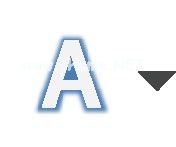
点击此按钮查看文本效果菜单,如下图最左侧所示。该菜单列出了远远超出标准文本装饰的特殊文本格式。从菜单中选择一种效果,将其应用于文本。

富文本效果。
如果菜单上的效果不是您想要的,您可以创建自己的效果。您可以从“文本效果和字体”菜单的子菜单中选择自定义效果,也可以使用显示在中间和右侧的“格式化文本效果”对话框。
要访问“设置文本效果格式”对话框,请按照下列步骤操作:
按住ctrl键。这个快捷键会弹出字体对话框。单击文本效果按钮。将出现“设置文本效果格式”对话框。它有两个类别:“文本填充和轮廓”和“文本效果”,分别显示在图形的中间和右侧。操纵对话框中的控件来自定义文本效果。选择一个类别,然后单击三角形展开子类别中的项目。如图所示,出现一个控件,允许您自定义效果。遗憾的是,此对话框中没有预览窗口,因此您必须对结果进行最佳猜测。单击确定按钮关闭格式化文本效果对话框。单击确定按钮关闭字体对话框。您选择的字体效果将影响文档中的任何选定文本或从那时起您键入的任何文本。字体效果最适合用于文档标题和其他装饰性文本。在较旧的Word文档上,或者如果该文档是使用较旧的Word模板创建的,则“文本效果”按钮将呈灰色显示(步骤2)。如果文档基于旧模板,您需要更新模板,然后将文档重新附加到模板。
版权声明:Word 2016中如何设置文本格式?是由宝哥软件园云端程序自动收集整理而来。如果本文侵犯了你的权益,请联系本站底部QQ或者邮箱删除。

















